Safari hoặc bất kỳ ứng dụng khác trên iPhone bỗng nhiên bị biến mất trên khay ứng dụng nên bạn không thể sử dụng được nữa, tại sao lại như vậy? Và làm cách nào để khắc phục lỗi này? Chúng ta hãy cùng theo dõi.
- Safari bị chậm, đây là nguyên nhân và cách khắc phục
- Tổng hợp lỗi Safari trên iPhone, iPad
- Khắc phục lỗi mất ứng dụng Facetime trên iPhone
- Cách khắc phục khi Safari bị chậm trên iPhone, iPad
- Cách sửa lỗi Safari Crashing trên iPhone 7, 7 Plus
Do tính năng giới hạn trên iPhone giúp bạn hạn chế truy cập của người lạ vào các ứng dụng của mình cho nên đôi khi bạn lầm tưởng ứng dụng Safari của mình biến mất, để khắc phục lỗi này rất đơn giản, bạn đọc hãy đọc hướng dẫn dưới đây của chúng tôi. Bên cạnh đó bạn đọc hãy xem thêm bài viết thủ thuật về cách sửa lỗi mất icon Cydia trên iPhone
Khắc phục lỗi mất ứng dụng Safari trên iPhone
Bước 1: Trên khay ứng dụng bạn không còn thấy Safari nữa. Bạn truy cập vào phần Cài đặt (Setting)
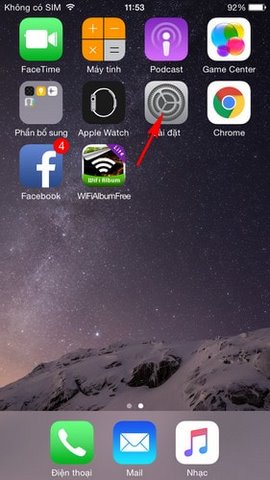
Bước 2: Chọn tiếp vào mục Cài đặt chung (General)
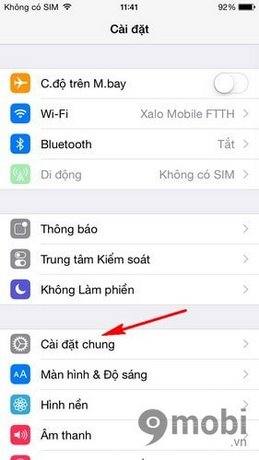
Bước 3: Kéo xuống dưới tìm và chọn vào mục Giới hạn (Restrictions).
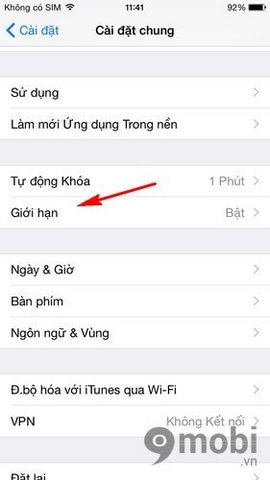
Bước 4: iPhone sẽ yêu cầu mật khẩu của giới bạn.
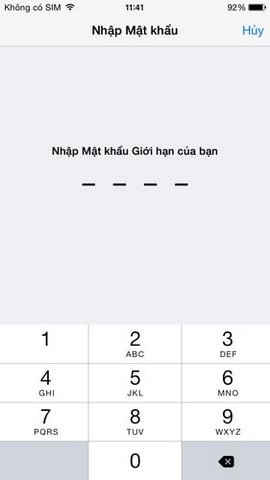
Bước 5: Tại đây ứng dụng Safari đang được OFF, bạn hãy kéo thanh gạt sang ON để sử dụng Safari.
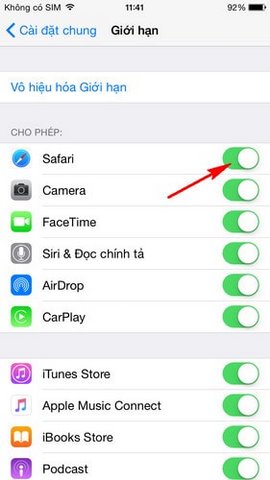
Bước 6: Ứng dụng Safari đã xuất hiện như bình thường.
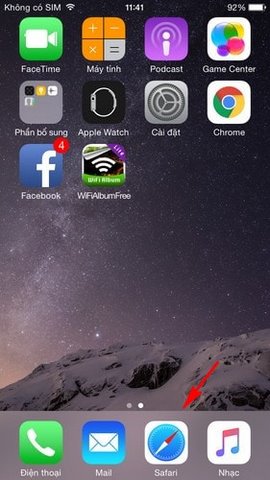
https://9mobi.vn/khac-phuc-loi-mat-ung-dung-safari-tren-iphone-2813n.aspx
Như vậy trên đây chúng tôi đã hướng dẫn cho các bạn cách để khắc phục lỗi mất ứng dụng Safari trên iPhone một cách rất đơn giản, đây là một tính năng mà ít chúng ta để ý và vô tình đã bấm vào nó khiến bạn lầm tưởng ứng dụng Safari đã biến mất. Ngoài ra bạn đọc hãy xem thêm bài viết về cách sửa lỗi iPhone bị mất Baseband